テレビ番組の録画や家族の写真や動画を保管できるホームサーバーですが、メーカーの数だけでも20社以上あり種類が豊富なので、初めての製品選びで失敗しないために家電量販店のスタッフに相談する人が多くいます。
ただ、家電量販店のスタッフはメーカーから派遣されている方が多く自社の製品を紹介するのが基本なので、使い勝手の悪い製品を薦められるがままに購入してしまい後悔してしまうことがあります。
これからホームサーバーであるNASを新しく購入するのであれば、ハードウェアの性能はもちろん、機能が豊富で安定して動作するQNAPや、Synologyなどの製品をおすすめします。
そこで今回は、NASの世界で最も定評のあるメーカーの紹介や、NASを選ぶ時に注意したいポイント、2018年に買うべきおすすめの家庭用ホームサーバーの製品について紹介します。
※この記事には専門的な用語が一部含まれていたりボリュームがありますので、読むのが面倒と思う方やお急ぎの方は後半に書かれている「おすすめのNASまとめ」からご覧ください。
ホームサーバーのNASと言えば、テレビ番組の録画先に使用したり写真や動画を保管するための物ですが、高機能な製品は外出先からリモートアクセスしたり、仮想環境でWindowsを動かすこともできます。スマートフォンへアプリをインストールす[…]
二強時代が続くNASの世界
これからホームサーバとなるNASを購入するなら、スペックの高さはもちろん機能が豊富で拡張性の高い製品を発売する、SynologyやQNAPを候補から外すことは絶対にできません。
データを保存するだけの時代は終わり
ホームサーバと言えば昔は写真や動画などのデータを保存するだけの入れ物でしたが、最強のNASと言われるQNAPやSynologyのNASは、パソコンと同じように操作したり外出先からアクセスすることもできます。
QNAPやSynologyなどの高機能と言われるNASは、複数のジャンルや製品を取り扱う国産メーカーとは違い、NASを中心としたビジネスを展開しているので、基本となるOSやアプリの作り込みレベルが違います。
SynologyやQNAPのNASには、NASにアプリケーションをインストールしてドキュメントを直接作成したり、ブログを公開することができるWordPressの環境を構築することもできます。
家庭向けの製品でありながらRADIUS認証サーバを設定したり、スナップショットレプリケーションを利用できたりと、これからネットワークやサーバーの仕組みを理解したい人にもおすすめです。
それぞれのメーカーには得意な分野があるので、ハイエンドな使い方をする人は製品の徹底比較をしてもらいたいのですが、一般的な家庭で普通に使うだけならSynologyやQNAPどちらの製品もおすすめです。
高機能なNASは好きなディスクを自分で選べる
家電量販店で売られている一般的な家庭向けのNASには、初めてのNASを購入する人のために予めHDDを搭載した新設設計ですが、価格を抑えるためにパフォーマンスの悪いディスクを搭載していることがあります。
ディスクのパフォーマンスが悪いだけならまだしもHDDの信頼性が低い物を搭載していたり、故障したHDDを交換するには値段の高い純正品でなければならない場合があるなど、長期的な運用を考えると割高になります。
その点、QNAPやSynologyのハイエンドなNASは、人気のNAS専用のHDDやNASへのアクセスを高速にするSSDを搭載することができるなど、自分の好みや要件に合わせたディスクを利用することのできる自由度の高い製品です。
ハードウェアの拡張性が高いQNAP
企業内のファイル共有やサーバのバックアップ用ストレージとして使われることの多いQNAPのNASですが、スマートフォンで写真や動画を再生したり音楽を聴いたりとホームサーバーとしての機能も豊富にあります。
そんなQNAPのNASは、ドライブベイの少ない機種でもメモリを増設したり、PCI-Expressスロットに拡張ボードを搭載できる機種もあるので、必要に応じで性能をパワーアップさせることができます。
現在のところ2ドライブや4ドライブのNASに10GbpsのLANポートを搭載しているメーカーはありませんが、拡張スロットのあるハイエンドなQNAPの機種ならSFP+のボードも増設が可能です。
ただ、10Gbpsのネットワークを構築しても、NASやPCに搭載するディスクをSSDにしなければ効果を発揮しないので、予算に限りのあるNASのネットワークを高速にしてもあまり意味がありません。
こちらの画像は、NVMe SSDを搭載したPCとサーバを10GbpsのSFP+ネットワークで接続した時のスクリーンショットを撮影したものですが、NASに搭載されているSATA3ではSSDを搭載しても6Gpbsが限界です。

ただ、大容量化が進むSSDをNASに搭載しただけで、HDDとは比べ物にならないくらい高速なデータアクセスや管理画面の操作が快適になるので、将来的なことを考えて10Gbpsのネットワークカードが搭載可能な製品を購入するのも悪くないと思います。
企業よりもデータの保存容量が少ない家庭だからドライブベイの少ないNASにSSDを搭載することも可能なので、予算に余裕のある方はネットワークとディスクを高速にした爆速のホームサーバ構築を目指してください。
ストレージ操作がやや難しい
こちらはQNAPを操作する管理画面で、普段からPCに慣れている人であれば特に問題なく操作できるレベルですが、NASを使う前に設定するストレージの操作が少し難しく感じるかもしれません。

ストレージ設定の操作が難しいのは企業で使う事を想定した機能を盛り込んでいるからであり、一般的な家庭用NASはデータの復元が難しい場合やストレージ容量を拡張できない物もあります。
企業向けの機能には一部英語の説明が混在していたり難しい部分がありますが、一般的な家庭内で使う機能であれば基本的に日本語化されていますし管理画面の操作も簡単なので安心です。
データアクセスを高速にするQtierが面白い
一部のNASは、データアクセスを高速化させるSSDキャッシュが使えますが、投資に対してあまり効果的を発揮しないので利用を一時中断していましたが、Qtierという仕組みが新たに追加されました。
Qtierは、第3階層の低速なHDDと第一階層にある高速なSSDを組み合わせて効率良くデータアクセスする仕組みで、比較的新しくてスペックの高い製品で使える画期的な技術です。
ホームサーバーとして利用するNASにQterを設定するのは贅沢なだけで必須の機能ではありませんが、Qtierの仕組みやパフォーマンスについて詳しく知りたい方は、こちらの関連記事をお読みください。
データやHDDの大容量化が進む一方、SSDの低価格化が進まない状態がここ数年続いていて、大容量のファイルサーバには未だにディスクアクセスのボトルネックになるHDDを搭載しなければならないのが現状です。CPUの高速化やメモリの大容量化[…]
ハードウェアはシンプルで壊れにくい
今まで自宅のホームサーバーはもちろん、企業内で使うファイルサーバやバックアップストレージとしてQNAPのNASを10台以上導入してきましたが、ハードウェアがシンプルな構造だからか5年経過した製品でも未だに故障していません。

もちろん、どんな家電も壊れないことはないのでNASも例外なく故障する日は必ず訪れますが、10TBを越えるファイルサーバのバックアップに使用しても壊れることなく元気に動いています。
ファイアウォール機能がない
ホームサーバであるQNAPのNASを家庭内ネットワークや企業内ネットワークに接続して利用する分には問題ありませんが、WebサーバやFTPサーバとしてインターネット上に公開するには不安があります。
インターネット上に公開するサーバをNASで構築するなら、サービスの停止だけでなく不要なポートをブロックしたり、特定の国以外からはアクセスできないように設定できるSynologyのNASの方がおすすめです。
Dynamic DNSやNASをDMZに配置することでインターネットからアクセスさせることもできますが、QNAPのNASにはファイアウォール機能がありませんので取り扱いには注意が必要です。
リスクを考えるとインターネットからホームサーバーにアクセスする必要はないかと思いますが、どうしても外出先からNASにアクセスしたい場合はmyQNAPcloudを利用してください。
QNAPのNASをDMZに配置してFTPサーバとして利用していますが、ファイアウォール機能がないので不要なサービスを停止したり通信機器でポートをブロックしていますが少し不安があります。
SSL証明書のインストールが厄介
QNAPのNASにもドメイン認証などのSSL証明書をインストールすることはできますが、管理画面の操作でCSRを生成することができないので、WindowsのIISを利用するなど多くの手順が必要となります。

Let’s Encryptの無料SSLも利用できますが、ポート80番を常に開いていないといけないので、グローバルサインのSSL証明書を利用していますが、更新作業がかなり面倒に感じます。
因みに、QNAPのNASは管理画面へアクセスをセキュアにする2段階認証を利用することができますが、利用するスマートフォンとNASの時刻がずれているとログインできなくなります。
その場合は、ハードウエアリセットボタンを押せばログイン可能となりますが、セキュリティに関する様々な設定がリセットされますので、家庭内で使うサーバなら設定しない方がおすすめです。
簡単・高機能・動画再生に強いSynology
NASの世界はQNAPがひとり勝ちという時代が続きましたが、QNAPよりも洗練された管理画面のインターフェイスと高機能で対抗製品として登場したのが、SynologyのNASです。
家庭向けの製品は拡張性が低い
PCI Expressスロットを搭載するQNAPの製品と比べるとSynologyのNASはハードウェアの拡張性は少し劣りますが、基本的なハードウェア構造や耐久性、安定動作するという点は同じで安心して使えます。

Synologyの製品には標準で10GbEのネットワークを標準で搭載した機種や拡張スロットでSFP+を利用できる物もありますが、どれも企業向けの製品なので家庭内では1Gbpsのネットワークが限界です。
ただ、企業内でも10Gbpsネットワークの普及が遅れていることや、NASのディスクだけでなくクライアントPC側も超高速なNVMe SSDを搭載しなければ、10Gbpsのネットワークは威力を発揮しません。
家庭で使うNASで使う製品は、10Gbpsネットワークの搭載が可能な拡張性よりも、メモリの増設が可能もしくはSSDを搭載した時にTrim機能が使えるかを気にした方が良いでしょう。
機能や操作性が優れているSynology
SynologyのNASも企業内での利用を想定して作られているので高機能ですが、同時に家庭での利用も想定して作られているので操作が簡単で、初めてNASに挑戦する方におすすめです。

AVCHD形式の動画変換対応やスマートフォンの対応、管理画面の操作が簡単という点ではQNAPよりも優れていますし、ファイアウォールなどのセキュリティ機能も充実しているので企業にもおすすめです。
ただ、SynologyのNASはエントリ―クラス製品とハイエンドクラスの製品では、意図的に使える機能を制限しているので、使える機能を確認せずにJシリーズやValueシリーズを購入すると失敗します。
例えば、JシリーズやVlaueのエントリークラス製品になると、一部の機種ではスマートフォンで動画を再生させるまでの時間を短縮するハードウェアコード変換エンジンが搭載されていないことがあります。
その他にもデータを別のディスクへ同期する機能のタスク数が少なく設定されていたりするので、テレビ番組の録画がメインでない方はPlusシリーズを選ばないと後悔します。
家庭用でも4ドライブ以上のタイプがおすすめ
家庭で使用するNASにはコストをかけたくないので1ドライブや2ドライブタイプの製品を選ぶ人が多いのですが、保存するデータがテレビ番組ならまだしも家族の大切な写真や動画が中心なら問題です。
最低限ドライブベイが2個あるNASであればRAID-1の設定ができるので、普通のPCよりもデータの消失リスクは各段に下がりますが、より安全にデータを守るなら外付けHDDにバックアップしなければなりません。
4ドライブタイプの製品は家庭内で使うには大きく感じるので、スリムな2ドライブタイプに魅力を感じてしまいますが、バックアップストレージとして購入した外付けHDDと電源ケーブルが邪魔になります。
外付けHDDのケースは壊れたり認識しなくなることが多く、気が付いたら大切なバックアップジョブが実行されないこともあるので、大切なデータにかける保険だと思い4ドライブ以上のタイプにしてください。

因みに、ハードディスクが壊れて復旧業者にデータの救出を何度かお願いしたことがありますが、2TB以上の大容量なHDDだと作業費だけで軽く20万円を超えてしまいます。
おすすめのNASまとめ
QNAPとSynologyの製品は頻繁に機能の追加が行われるので、どちらの製品が優れているとかは一概に言えませんが、ディスクにSSDを採用し10Gbpsネットワークで高速にアクセスしたい人にはQNAPがおすすめです。
ただ、10Gbpsの帯域をフルに活用するのは至難の業ですし、動画や写真をスマートフォンで便利に再生したり、DMZに配置するサーバをNASで構築するならSynologyの製品がおすすめです。
エントリ―クラスのモデルを選ばなければ、どちらのメーカーの製品を選んでも失敗することはありませんが、拡張性の高い玄人好みのNASを求めるならQNAPで、高いセキュリティや優れた操作性を求めるならSynologyがおすすめです。
Synologyで選ぶならDS918+がおすすめ
Synologyの製品でおすすめなのが、M.2 NVMe SSDをキャッシュとして利用できる4ドライブタイプのDS918+で、家庭用のサーバだけでなくスモールオフィスのサーバとしてもおすすめです。
この製品のネットワークポートは1Gbpsですし拡張スロットもないので、SSDを搭載したQNAPの製品と比べるとパフォーマンスは劣りますが、一般的な使い方をするのであれば十分なスペックです。
何度も言いますが、高価なNVMe SSDをNASやPCクライアントに搭載しなければ、10Gbpsのネットワークを構築してもフルに帯域を消費するのは、とても困難なことで費用対効果は望めません。
5Gbpsを越える速度が出る時もあることを考えると10Gbpsネットワークが無意味だとは言いませんが、6GbpsのSATA規格のNASで細かいファイルへのアクセスが多いと、1Gbpsを下回る速度しか出ないことが多くあります。
Synologyのドライブ数が少ないモデルには10Gbpsネットワークに対応した製品はありませんが、高速なネットワークを構築するとなると更に費用がかかりますので、一般家庭で使うならDS918+で十分です。
予算が限られる人にはDS718+がおすすめ
予算的に難しくて2ドライブタイプを選びたい方にはDS718+がおすすめで、メモリを6GBまで拡張できる上にドライブの拡張ユニットを使えば、後から7ドライブまで増やすこともできます。
家庭内で使うNASに7ドライブは必要ないと思いますが、この製品にはLANポートが2つ搭載されているのと保証が3年もあるので、長く使うことを考えると断然DS718+がおすすめです。
基本的な性能が同じでDS718+よりも値段が安いDS218+もありますが、LANポートが1ポートなのと保証が2年と短いので、特に理由がなければDS718+がおすすめです。
QNAPで選ぶなら
家庭で使うドライブ数の少ないQNAPのNASを選ぶなら、オプションで10GbpsネットワークやM.2 SSDをキャッシュとして利用できるTS-453Beという機種がおすすめです。
2ドライブタイプのTS-253Beと4ドライブタイプのTS-453Beの価格差は1万円にも満たないので、設置スペースが許されるなら汎用性の高い4ドライブタイプのTS-453Beがおすすめです。
4ドライブタイプであればRAID-1だけでなくRAID-5やRAID-6の設定もできますし、RAID-1と組み合わせてホットスペアやバックアップ用として利用することもできます。
今後大容量のSSDの価格が低下すれば、NASも高速な読み書きができるSSDを搭載するのが一般的になるので、ハイエンドなNASを求めるなら拡張スロットのあるTS-453Beが断然おすすめです。
写真やドキュメントが消えて困るのは個人や企業も同じことで、大切なデータを保存するPCやNASに搭載するストレージは、少しくらいコストが高くても信頼性の高い物を選びたいものです。大切な家族の写真を保存したHDDが物理的に壊れたため、デ[…]